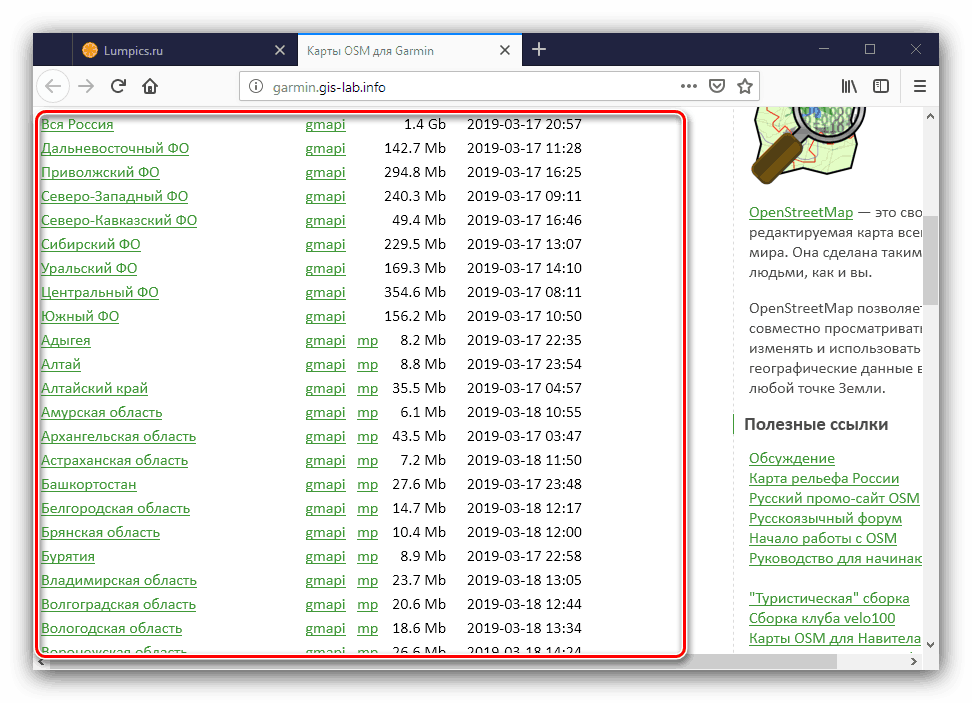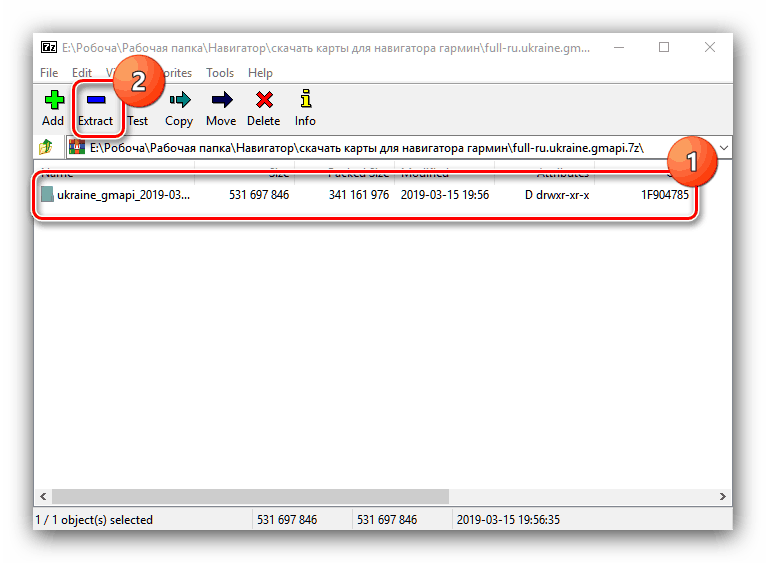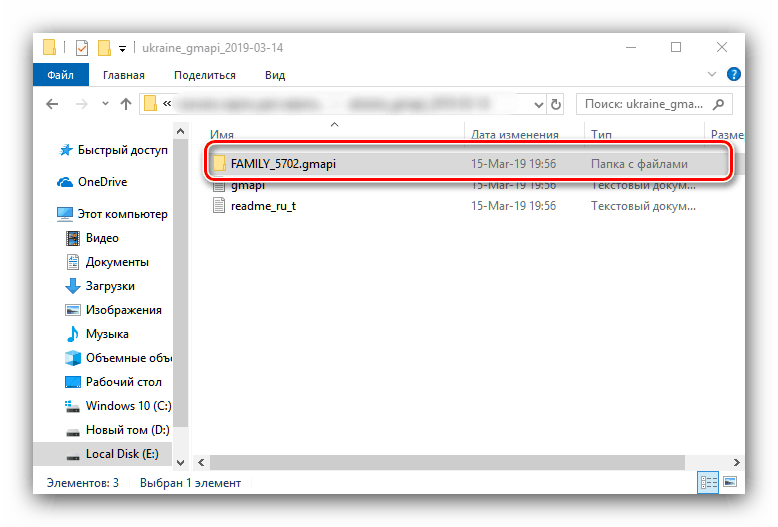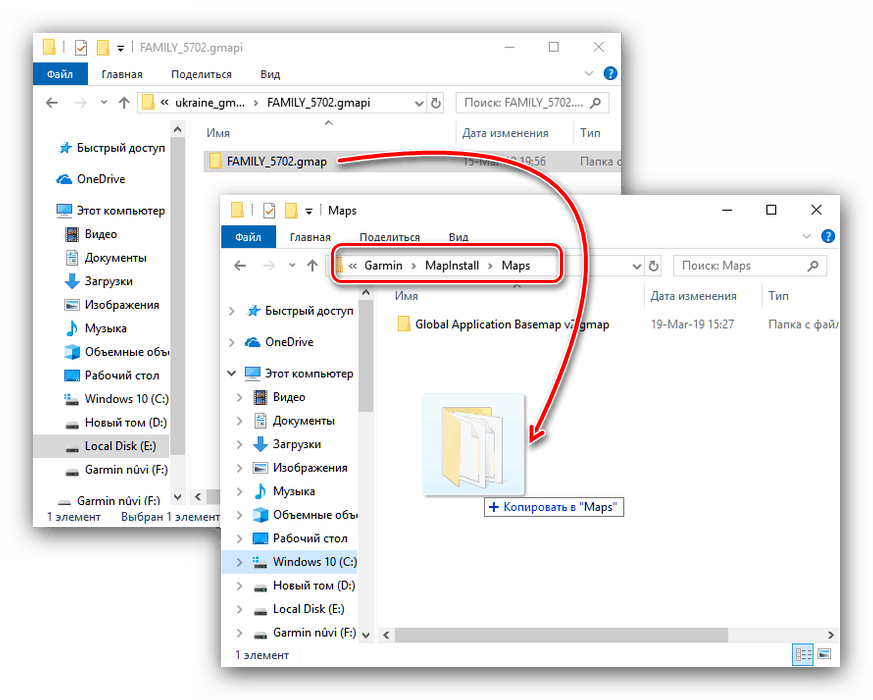Namestitev Zemljevidov v navigator Garmin
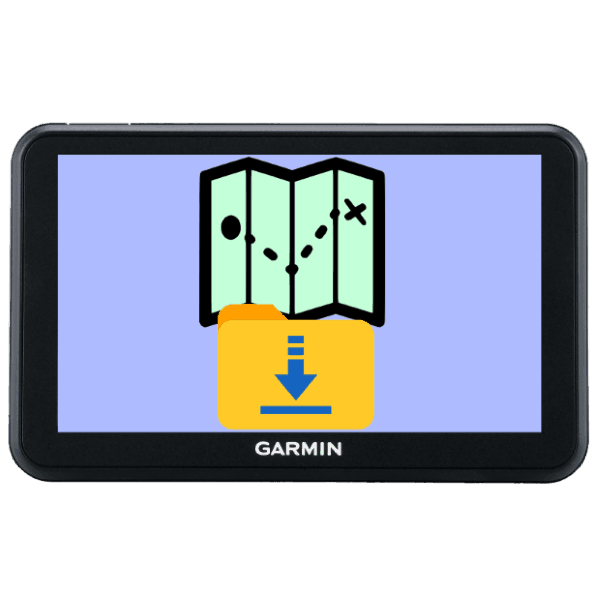
Ločene naprave za GPS navigacijo se postopoma izgubljajo pred pametnimi telefoni, vendar so še vedno priljubljene med strokovnjaki in naprednimi amaterji. Eden od kriterijev za pomembnost navigatorja je zmožnost namestitve in posodabljanja zemljevidov, zato vam želimo danes predstaviti način prenosa in nameščanja zemljevidov na Garminove naprave.
Vsebina
Nameščanje zemljevidov v Garmin
GPS-navigatorji tega proizvajalca podpirajo namestitev licenciranih zemljevidov in podatke v okviru proste licence projekta OpenStreetMap. Postopki za obe možnosti so nekoliko drugačni, zato jih upoštevajte ločeno.
Namestitev uradnih zemljevidov podjetja Garmin
Pravno kupljene Garmin kartice so razdeljene na SD medije, kar zelo poenostavi postopek namestitve.
- Vzemite napravo v roke in odprite sprejemnik za pomnilniške kartice. Če že ima nosilec, ga izvlecite. Nato vstavite podatke SD v ustrezen pladenj.
- Odprite glavni meni navigatorja in izberite »Orodja« .
- Nato uporabite "Nastavitve" .
- V nastavitvah pojdite na možnost »Zemljevid« .
- Kliknite na gumb "O karticah" .
- Zdaj lahko vidite seznam kartic na napravi. Aktivni podatki so označeni s kljukico na levi. Najverjetneje je potrebno kartico iz novih SD-medijev aktivirati - za to preprosto kliknite ime onemogočenega položaja. Vrstni red vključitve posamezne sheme lahko spremenite z gumbi s puščico.
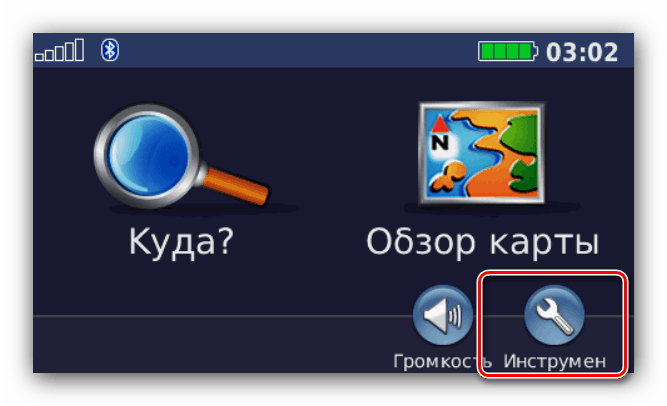
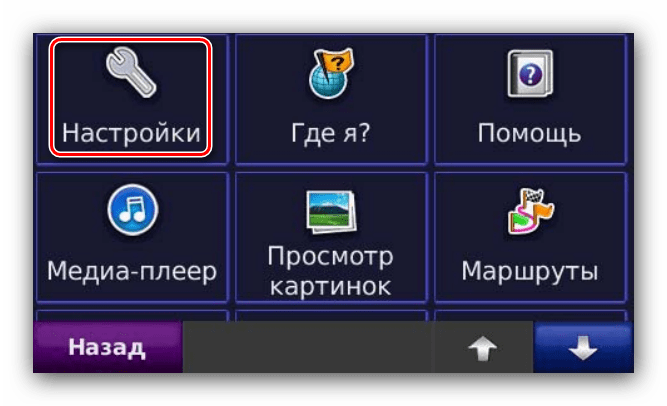

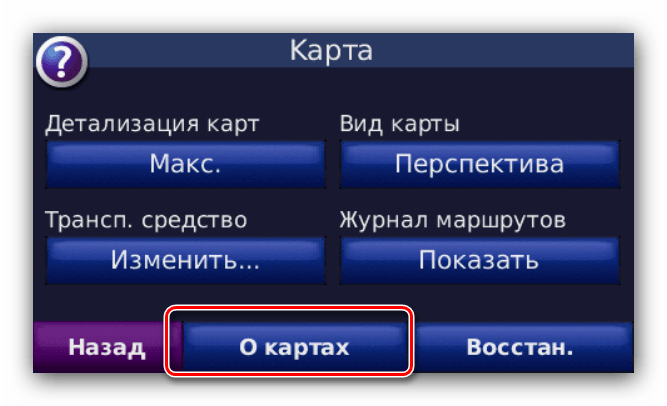
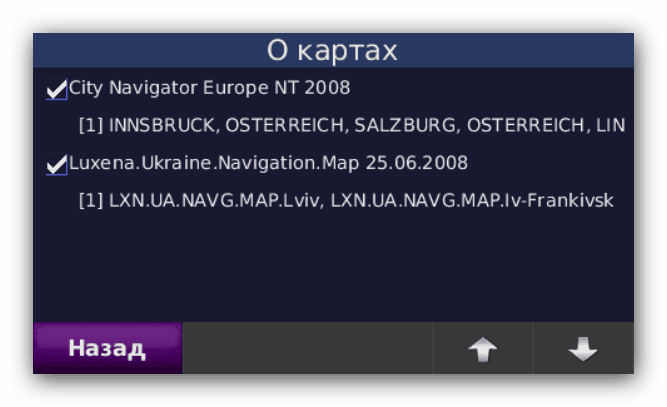
Kot lahko vidite, je vse preprosto.
Nameščanje kartic tretjih oseb
Nekateri uporabniki niso zadovoljni s cenovno politiko proizvajalca, zato iščejo alternative za uradne kartice. Obstaja - v obliki projektnih podatkov OpenStreetMaps (v nadaljevanju OSM), ki jih lahko s pomočjo računalnika s posebno programsko opremo prenesete in namestite v navigator. Poleg tega je treba za namestitev licenčnih podatkov, kupljenih brez medija, uporabiti isto metodo.
Operacija je sestavljena iz treh faz: nalaganje zemljevidov in potrebne programske opreme v računalnik, namestitev programa in namestitev zemljevidov na napravo.
Stopnja 1: Prenesite zemljevide in namestitveno programsko opremo
Zemljevide OSM za zadevni navigacijski sistem lahko prenesete iz različnih virov, vendar priporočamo spletno stran na spodnji povezavi, saj je ta vir uradni udeleženec projekta.
- Sledite zgornji povezavi. Pred vami bo seznam zemljevidov za Rusko federacijo in posamezne regije države.
![Stran zemljevida OSM za prenos v Garmin Navigator]()
Če želite prenesti podatke za druge države, uporabite ustrezno povezavo na vrhu strani.
- Prenos arhiva v formatih GMAPI in MP. Zadnja možnost je vmesna možnost za samourejanje, zato uporabite povezavo do možnosti GMAPI.
- Prenesite zemljevide na poljubno mesto v računalniku in razširite mapo v ločen imenik.
![Razširite prenesene OSM zemljevide drugih držav, da jih prenesete v Garmin Navigator]()
Več podrobnosti: Kako odpreti 7Z
- Zdaj pojdite na prenos zahtevanega programa za namestitev. Imenuje se BaseCamp in se nahaja na uradni spletni strani podjetja Garmin.
Pojdite na stran za prenos programske opreme
Odprite spletno stran s pomočjo zgornje povezave in kliknite gumb »Prenesi« .
![Prenesite zemljevide za namestitev OSM za prenos v Garmin Navigator]()
Shranite namestitveno datoteko v računalnik.
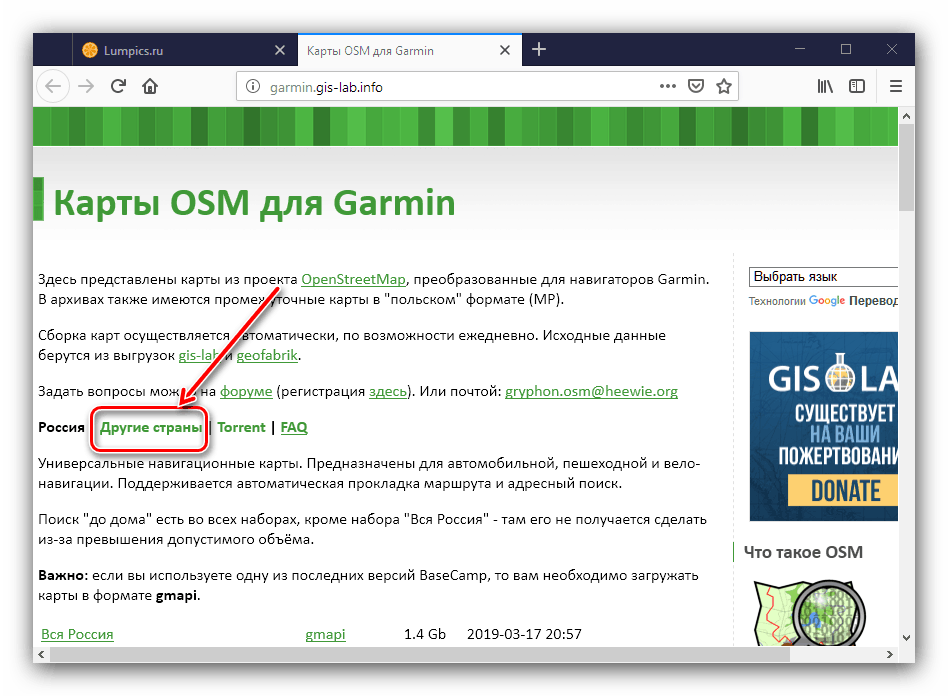
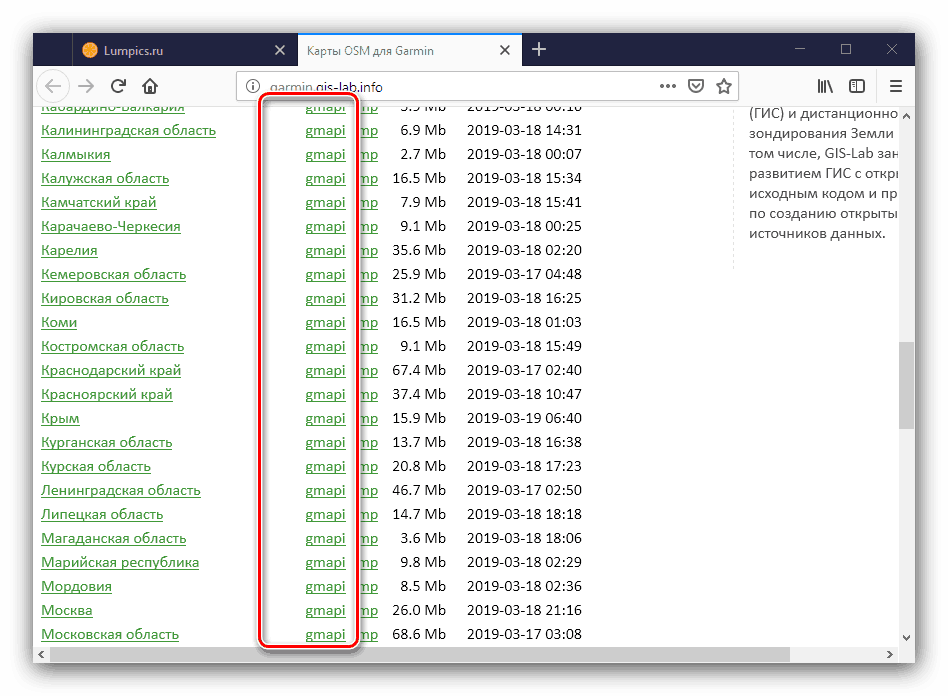
2. korak: Namestite program
Če želite namestiti aplikacijo BaseCamp, ki je potrebna za namestitev zemljevidov tretjih oseb v navigator, sledite tem korakom:
- Zaženite program za namestitev. V prvem oknu potrdite polje, da se strinjate s pogoji licencirane uporabe in kliknite gumb »Namesti« .
- Počakajte, da monter opravi svoje delo.
- Ko je namestitev končana, uporabite gumb »Zapri« - programa še ni treba odpreti.
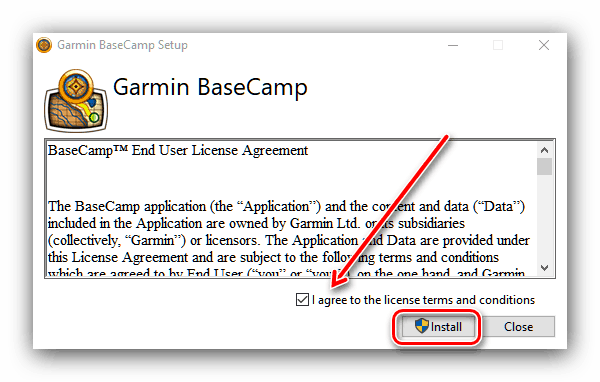
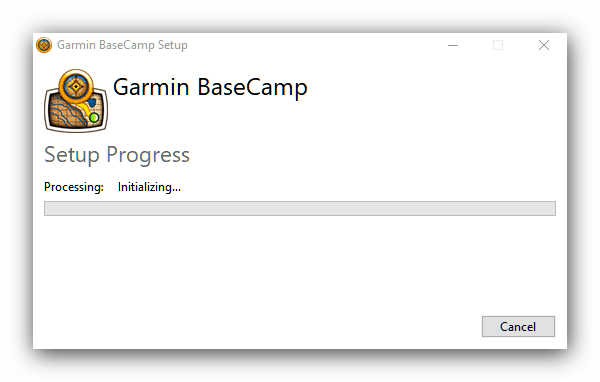
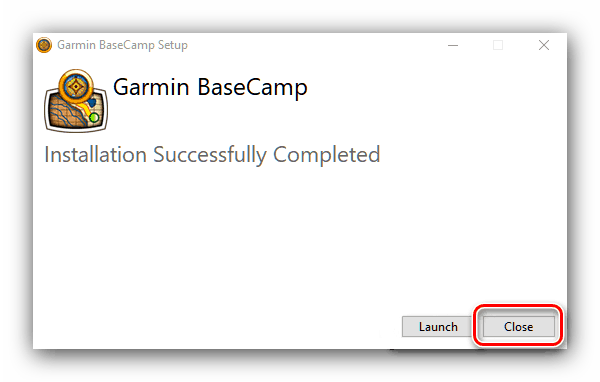
Stopnja 3: Prenos kartic v napravo
Dejanska namestitev kart je sestavljena iz prenosa kataloga s podatki v programsko mapo in naknadno namestitev na napravo.
- Pomaknite se do razcepljenega imenika zemljevida. V njem mora biti mapa z imenom
FAMILY_*служебное имя*.gmap.![Imenik kartic OSM se namesti na navigator Garmin preko BaseCampa]()
To mapo je treba kopirati ali premakniti v mapo Zemljevidi, ki se nahaja v korenskem imeniku pripomočka MapInstall, ki je del programa BaseCamp. Naslov je privzeto videti tako:
C:Program Files (x86)GarminMapInstallMaps![Premaknite zemljevide OSM v mapo programa za namestitev na navigator Garmin preko BaseCampa]()
Upoštevajte, da boste za kopiranje karkoli na sistemski disk potrebovali skrbniške pravice.
Lekcija: Kako do skrbniških pravic Windows 7 , Windows 8 in 10
- Potem priključite navigator na računalnik s priloženim kablom. Naprava se mora odpreti kot običajen pogon USB. Ker se med namestitvijo novega zemljevida vse oznake, skladbe in poti starega lahko prepišejo, je ustvarjanje varnostne kopije dobra rešitev. Najlažji način je, da poiščete datoteko gmapsupp.img, ki se nahaja v mapi Zemljevid korenskega imenika navigatorja in jo preimenujete v veljavno ime gmapprom.img .
- Nato odprite BaseCamp. Uporabite meni »Zemljevidi« , v katerem izberite preneseni zemljevid. Če ga program ne prepozna, preverite, ali ste v koraku 1 pravilno nastavili podatke.
- Nato v istem meniju izberite »Namesti zemljevide« , poleg katerih naj bo oznaka vaše naprave.
- Pri tem se zažene pripomoček MapInstall. Če je navigator pravilno določen, kliknite »Nadaljuj« , če ni na seznamu, uporabite »Najdi napravo« .
- Tu označite zemljevid z levim gumbom namesto običajnega klika. Ponovno uporabite gumb »Nadaljuj« .
- Nato pozorno preberite opozorilo in kliknite "Namesti" .
- Počakajte, da se postopek konča, in nato kliknite "Dokončaj" .
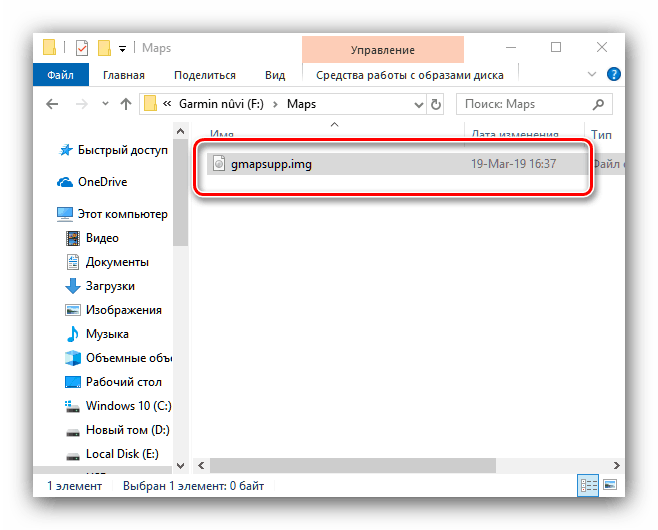
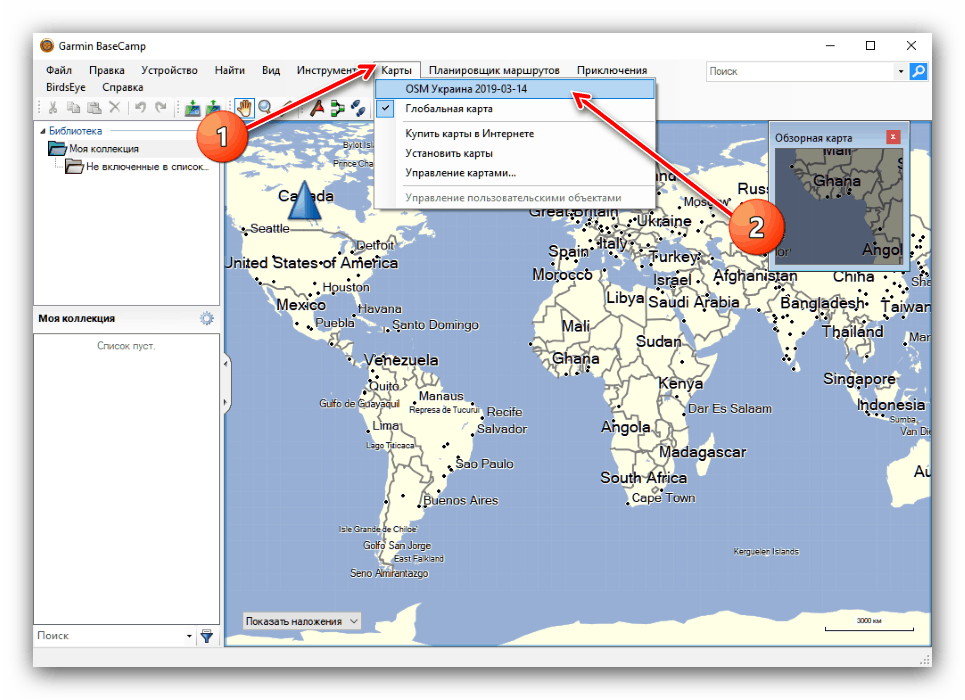
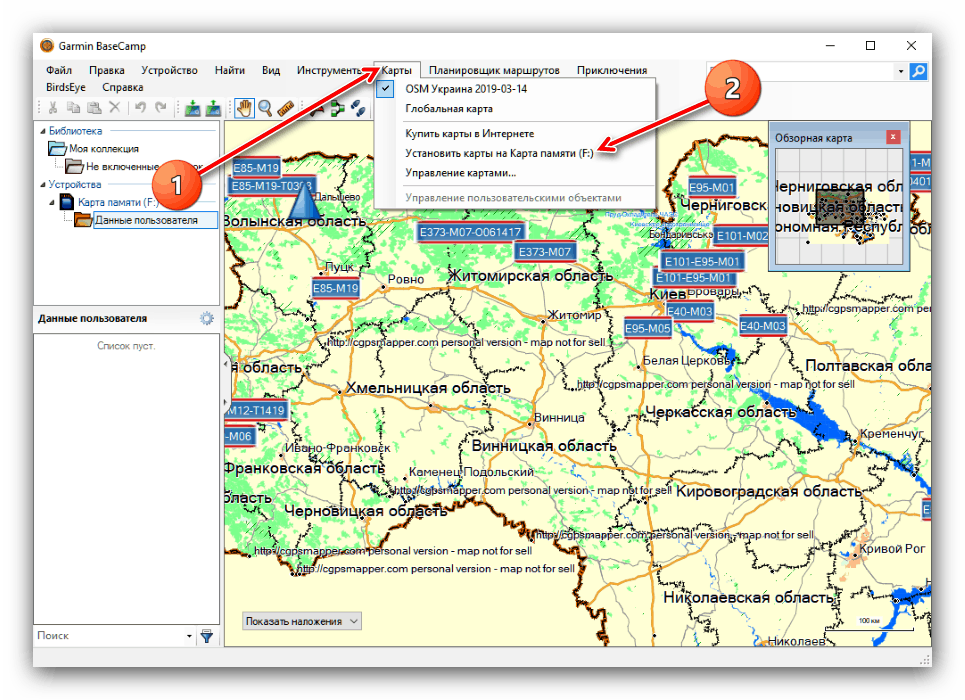
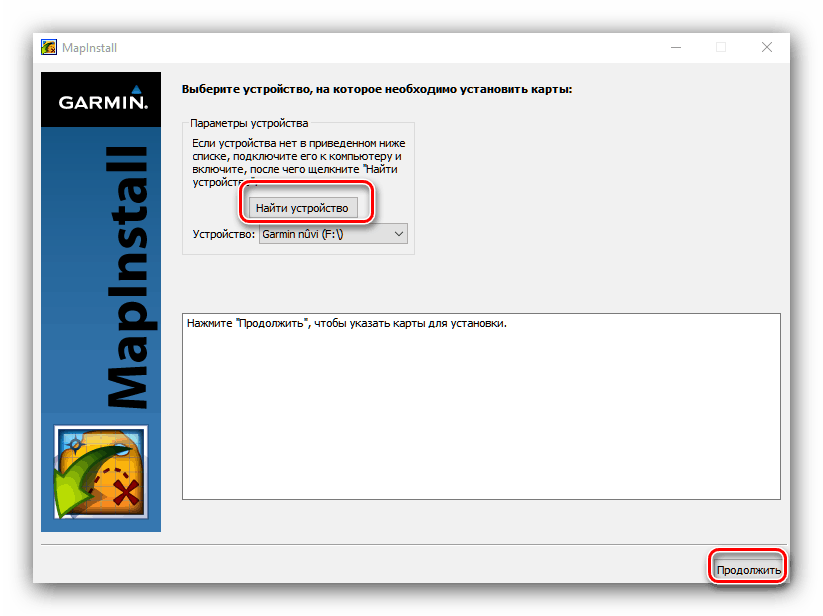

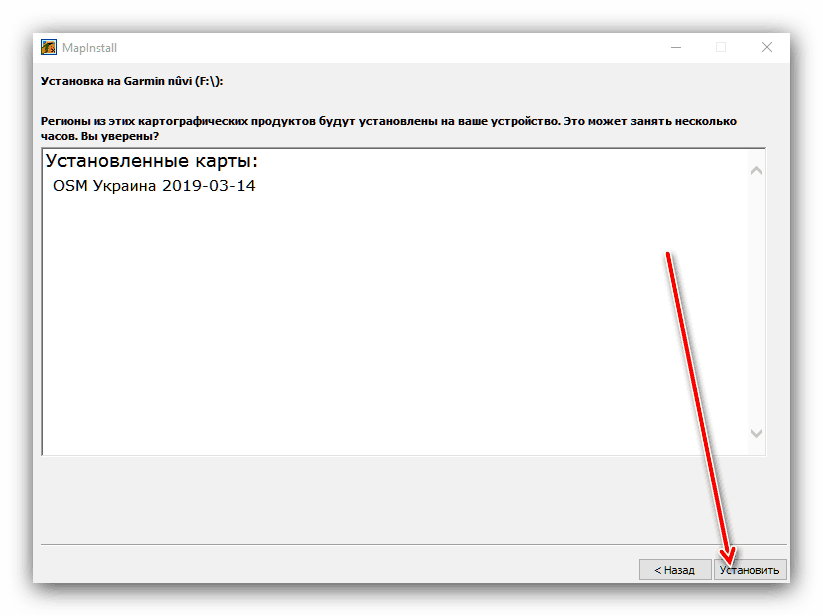
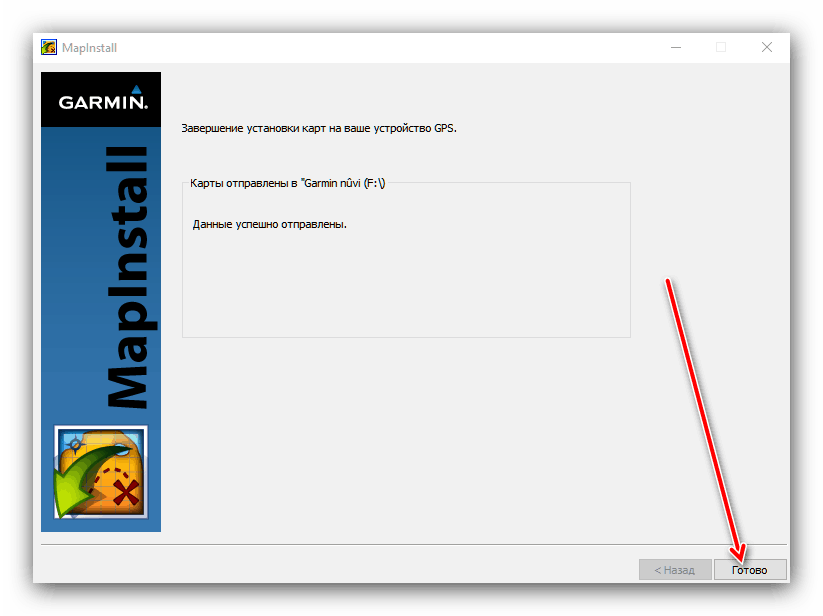
Zaprite program in prekinite povezavo navigatorja z računalnikom. Če želite uporabiti na novo nameščene zemljevide, sledite korakom 2-6 navodil za namestitev licenčnih zemljevidov Garmin.
Zaključek
Nameščanje zemljevidov v navigator Garmin ni zapleteno, in tudi novinec lahko upravlja s tem postopkom.